什么是桥接模式?
桥接模式就是在物理机的网卡跟虚拟机的网卡之间建立一个网桥,可以把物理机的网卡想象成交换机,物理机和虚拟机都接在一个交换机上(物理网卡)交换机连接路由器、光猫就可以访问互联网了,接在交换机下的所有主机都可以相互通信互不影响。这样物理机和虚拟机就都可以上网了。
这样也就就解释了为什么windows中没有VMware Network Adapter VMnet0与vmnet0相对应了!
桥接模式下,虚拟机ip地址需要与主机在同一个网段,如果需要联网,则网关与DNS需要与主机网卡一致。**
 1.设置网卡连接模式
1.设置网卡连接模式
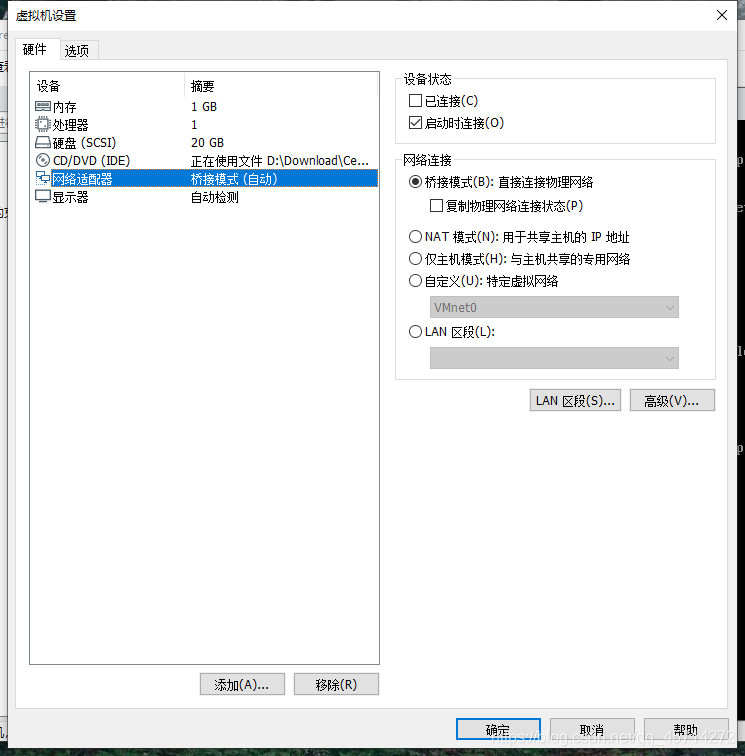
这个地方桥接到…可以填自动,以防出现以太网口没有开启的情况
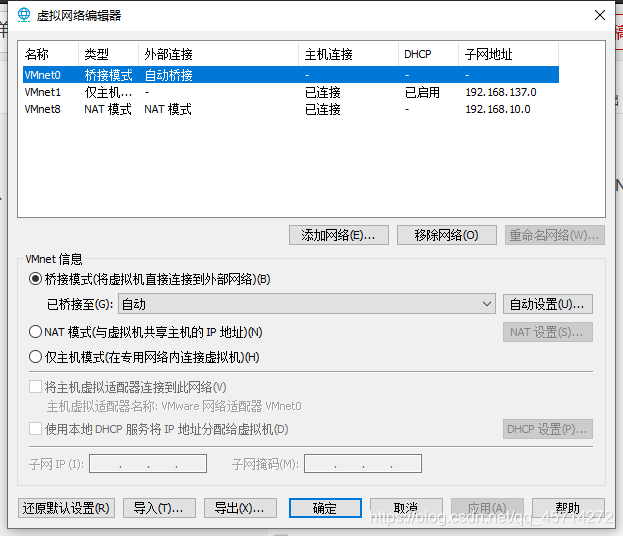
2.编辑网卡配置文件
(1)查看物理主机网卡信息,虚拟机ip地址需要与主机在同一个网段,如果需要联网,则网关与DNS需要与主机网卡一致。
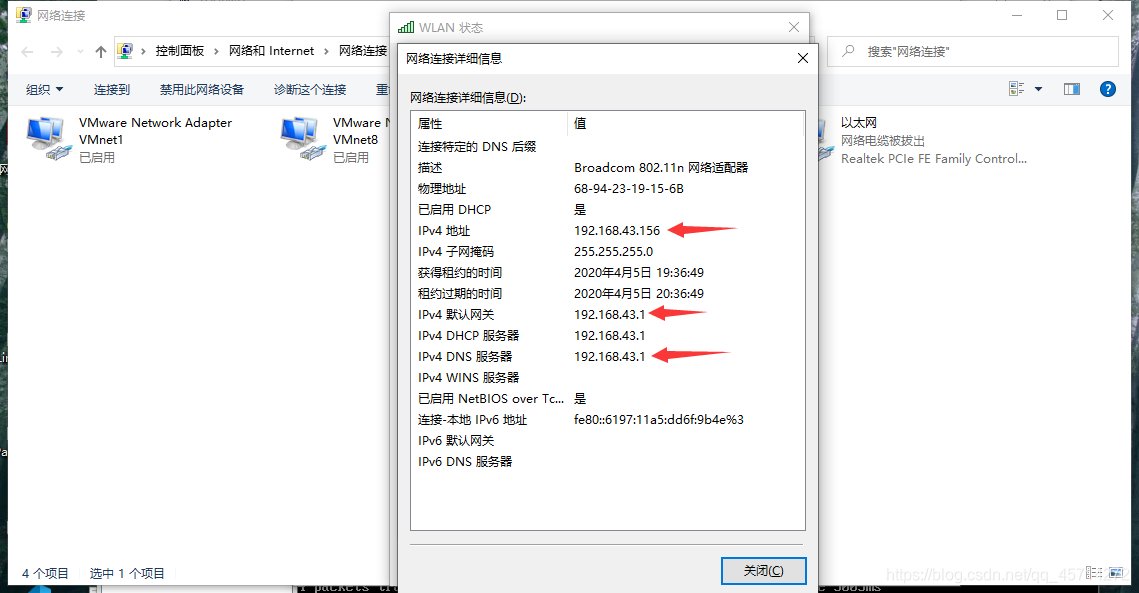
(2)配置虚拟网卡并测试ping通外网
[root@b ~]# vim /etc/sysconfig/network-scripts/ifcfg-ens32
TYPE=Ethernet
PROXY_METHOD=none
BROWSER_ONLY=no
BOOTPROTO=none
DEFROUTE=yes
IPV4_FAILURE_FATAL=no
IPV6INIT=yes
IPV6_AUTOCONF=yes
IPV6_DEFROUTE=yes
IPV6_FAILURE_FATAL=no
IPV6_ADDR_GEN_MODE=stable-privacy
NAME=ens32
UUID=6cfcde1c-373b-4682-bbe8-589ad6b7c344
DEVICE=ens32
ONBOOT=yes
IPADDR=192.168.43.160
PREFIX=24
GATEWAY=192.168.43.1
DNS1=192.168.43.1
[root@b ~]# systemctl restart network
[root@b ~]# ping baidu.com
PING baidu.com (39.156.69.79) 56(84) bytes of data.
64 bytes from 39.156.69.79 (39.156.69.79): icmp_seq=1 ttl=50 time=87.9 ms
64 bytes from 39.156.69.79 (39.156.69.79): icmp_seq=2 ttl=50 time=80.2 ms
64 bytes from 39.156.69.79 (39.156.69.79): icmp_seq=3 ttl=50 time=78.8 ms
64 bytes from 39.156.69.79 (39.156.69.79): icmp_seq=4 ttl=50 time=106 ms
64 bytes from 39.156.69.79 (39.156.69.79): icmp_seq=5 ttl=50 time=65.4 ms
^C
— baidu.com ping statistics —
5 packets transmitted, 5 received, 0% packet loss, time 4006ms
rtt min/avg/max/mdev = 65.463/83.802/106.564/13.486 ms
(3)桥接模式下远程登录虚拟机
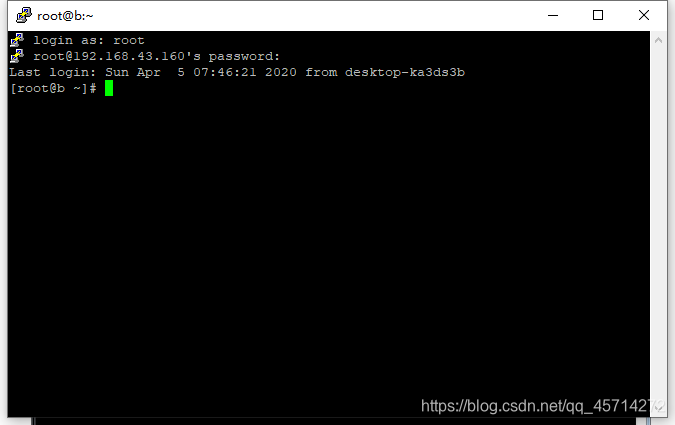
(4)桥接模式配置简单,但如果你的网络环境是ip资源很缺少或对ip管理比较严格的话,那桥接模式就不太适用了。那么下面学一种NAT模式
============================================================================
NAT模式借助虚拟NAT设备和虚拟DHCP服务器来实现虚拟机上网功能,具体流程可看图
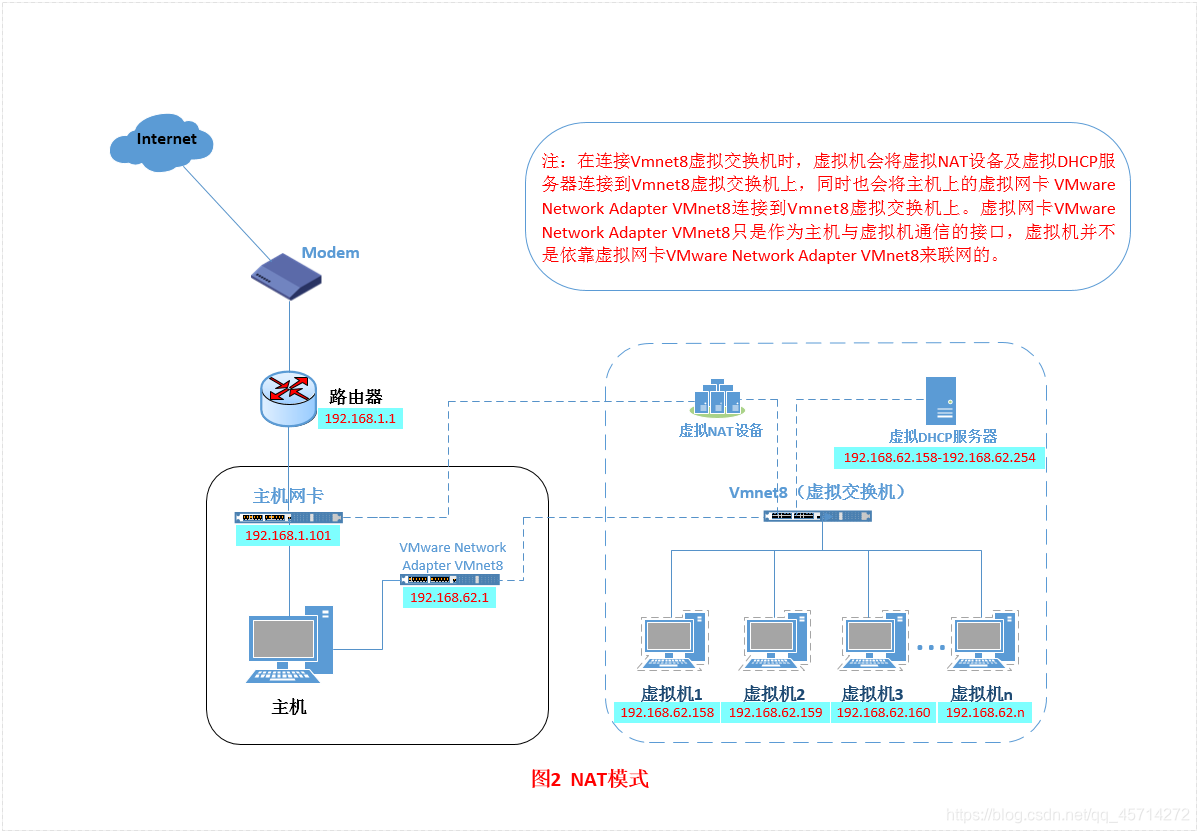
聪明的同学可能发现中间为啥要多个VMware Network Adapter VMnet8,直接把主机网卡连到vmnet8虚拟交换机上不行吗?实际上VMware Network Adapter VMnet8的作用是为了实现虚拟机和主机之间相互通信!
(1)设置网卡连接模式
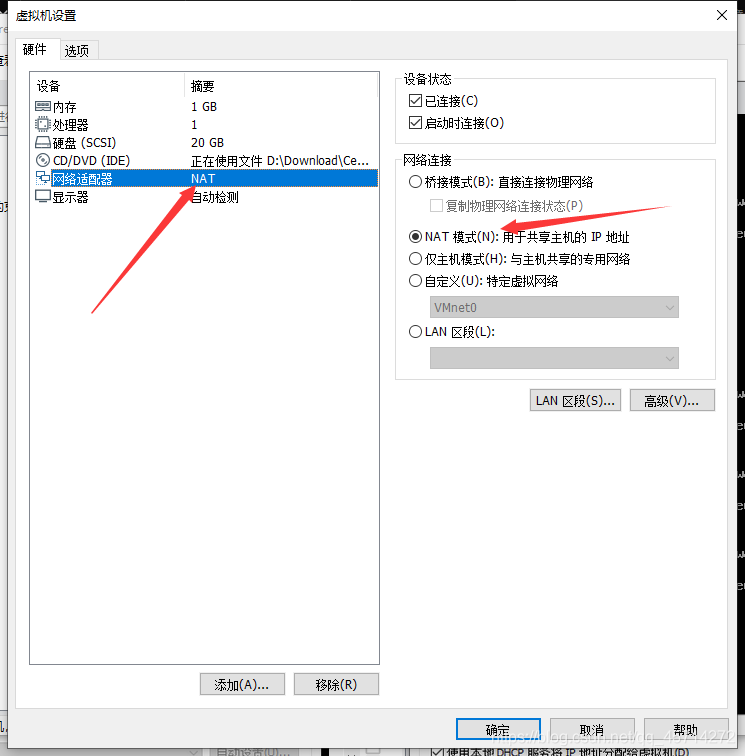
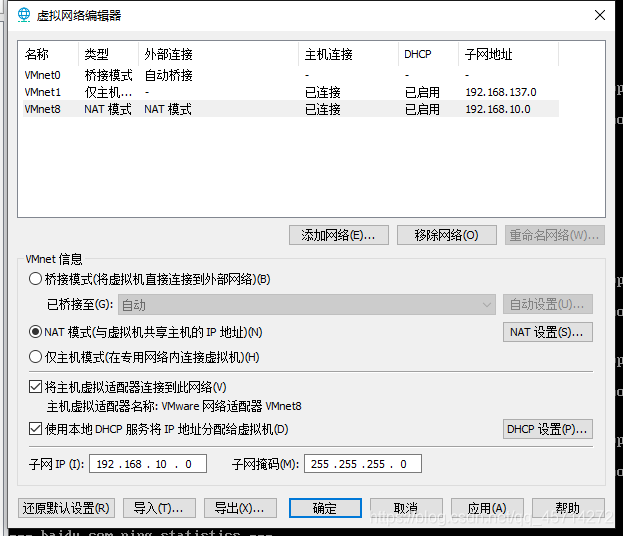
(2)配置虚拟网卡并测试ping通外网
[root@a ~]# vim /etc/sysconfig/network-scripts/ifcfg-ens32
TYPE=Ethernet
PROXY_METHOD=none
BROWSER_ONLY=no
BOOTPROTO=none
DEFROUTE=yes
IPV4_FAILURE_FATAL=no
IPV6INIT=yes
IPV6_AUTOCONF=yes
IPV6_DEFROUTE=yes
IPV6_FAILURE_FATAL=no
IPV6_ADDR_GEN_MODE=stable-privacy
NAME=ens32
UUID=6cfcde1c-373b-4682-bbe8-589ad6b7c344
DEVICE=ens32
ONBOOT=yes
IPADDR=192.168.10.130
PREFIX=24
GATEWAY=192.168.10.1
DNS1=192.168.10.1
[root@a ~]# systemctl restart network
[root@a ~]# ping baidu.com
PING baidu.com (39.156.69.79) 56(84) bytes of data.
64 bytes from 39.156.69.79 (39.156.69.79): icmp_seq=1 ttl=50 time=101 ms
64 bytes from 39.156.69.79 (39.156.69.79): icmp_seq=2 ttl=50 time=53.1 ms
64 bytes from 39.156.69.79 (39.156.69.79): icmp_seq=3 ttl=50 time=100 ms
64 bytes from 39.156.69.79 (39.156.69.79): icmp_seq=4 ttl=50 time=106 ms
64 bytes from 39.156.69.79 (39.156.69.79): icmp_seq=5 ttl=50 time=65.4 ms
^C
— baidu.com ping statistics —
5 packets transmitted, 5 received, 0% packet loss, time 4006ms
rtt min/avg/max/mdev = 65.463/83.802/106.564/13.486 ms
(3)NAT模式下远程登录虚拟机
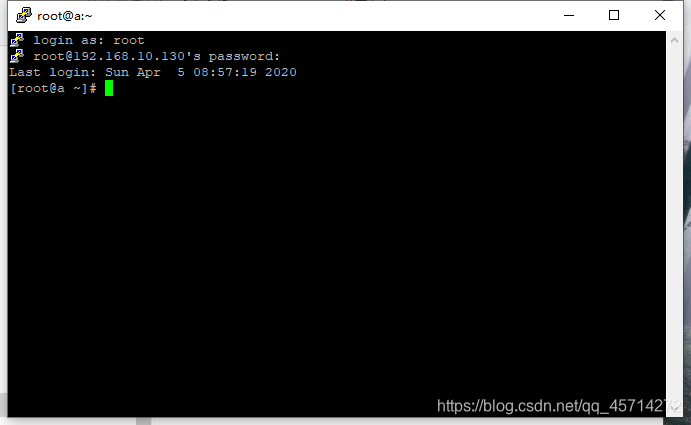
VMware Network Adapter VMnet8的作用是让虚拟机和物理机之间通信,把物理机上的它禁用之后仍然可以ping通主机,但是不能远程登陆!
=================================================================================
Host-Only模式其实就是NAT模式去除了虚拟NAT设备,然后使用VMware Network Adapter VMnet1虚拟网卡连接VMnet1虚拟交换机来与虚拟机通信的,Host-Only模式将虚拟机与外网隔开,使得虚拟机成为一个独立的系统,只与主机相互通讯如图。
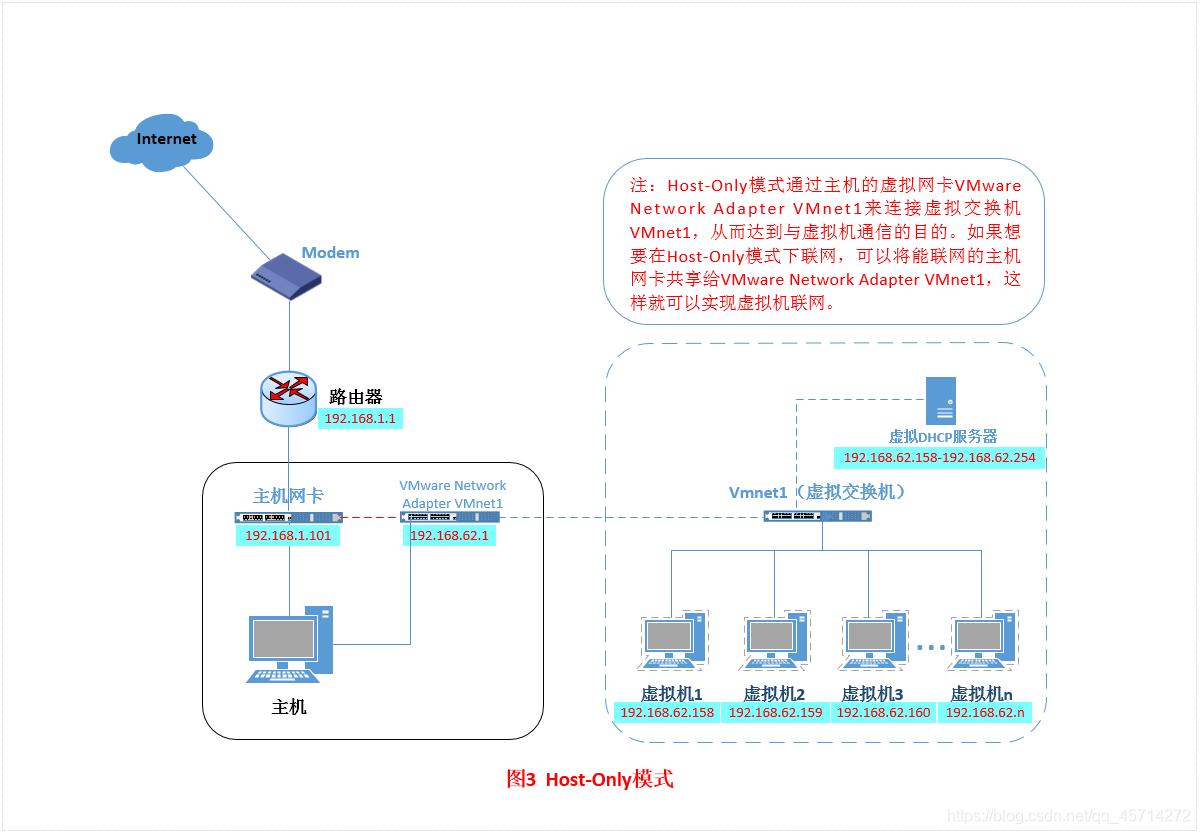
(1)设置网卡连接模式
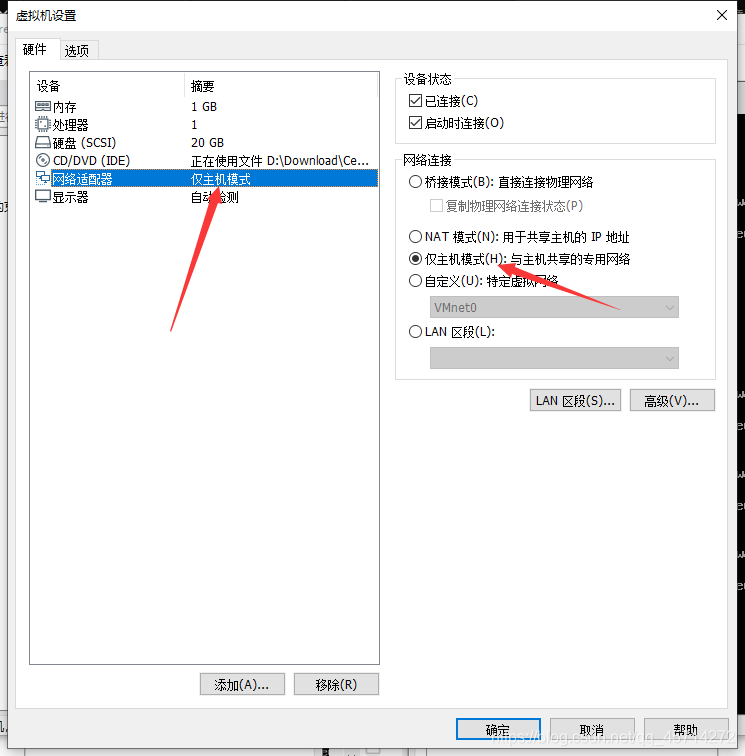
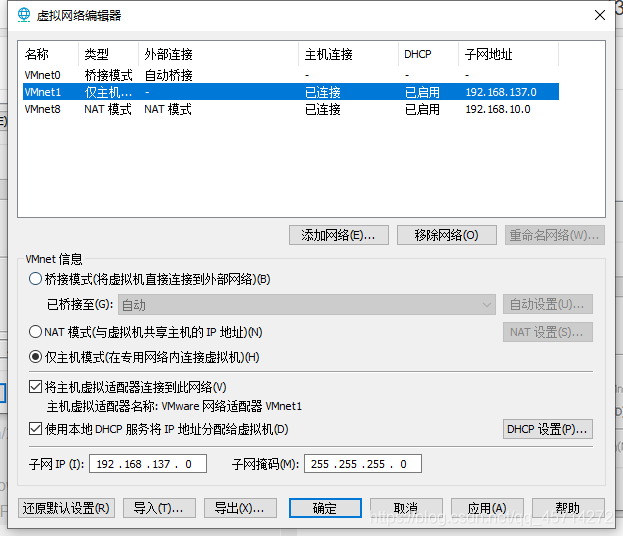
(2)仅主机模式下远程登录虚拟机
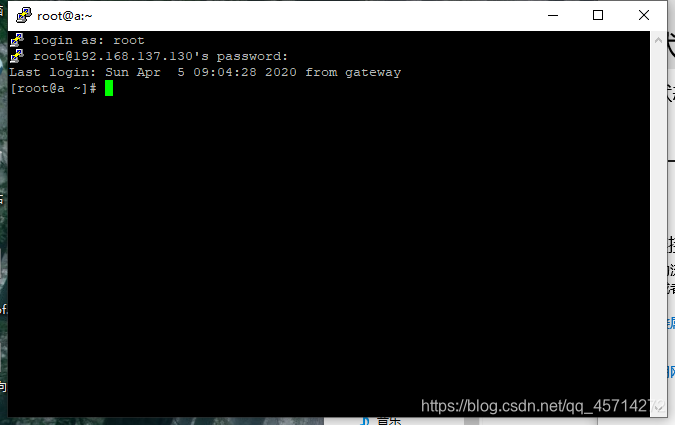
(3)配置虚拟网卡并测试ping通外网
仅主机模式ping通外网需要共享物理主机的网卡,这就能上网了
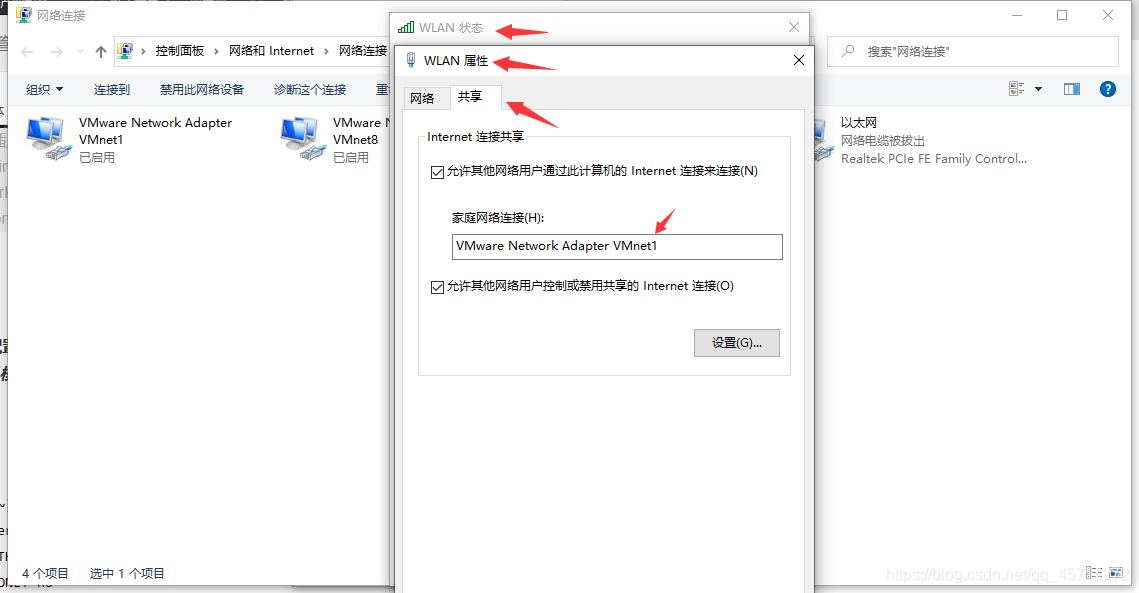
自我介绍一下,小编13年上海交大毕业,曾经在小公司待过,也去过华为、OPPO等大厂,18年进入阿里一直到现在。
深知大多数Linux运维工程师,想要提升技能,往往是自己摸索成长或者是报班学习,但对于培训机构动则几千的学费,着实压力不小。自己不成体系的自学效果低效又漫长,而且极易碰到天花板技术停滞不前!
因此收集整理了一份《2024年Linux运维全套学习资料》,初衷也很简单,就是希望能够帮助到想自学提升又不知道该从何学起的朋友,同时减轻大家的负担。

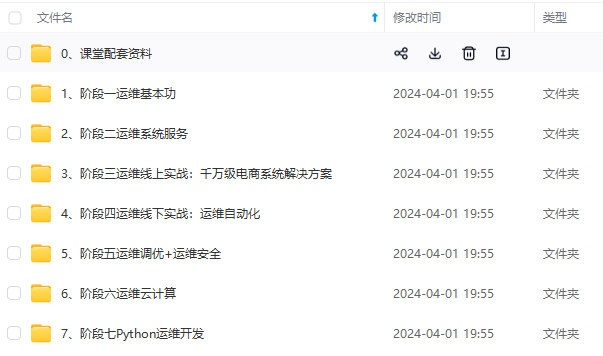
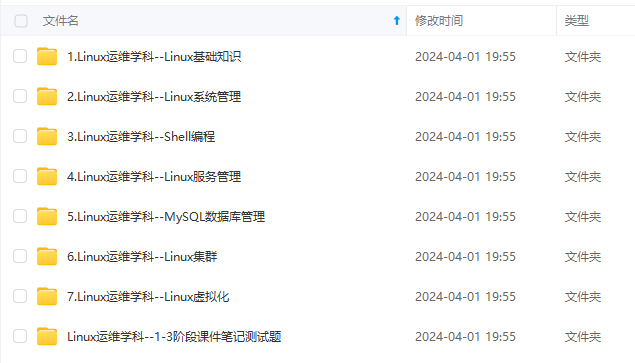
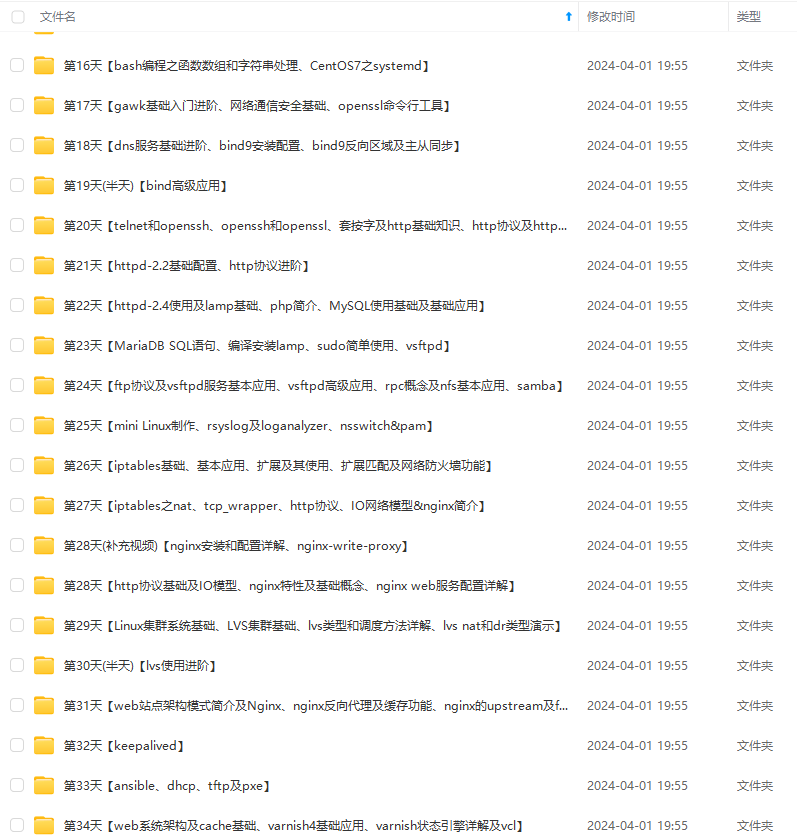
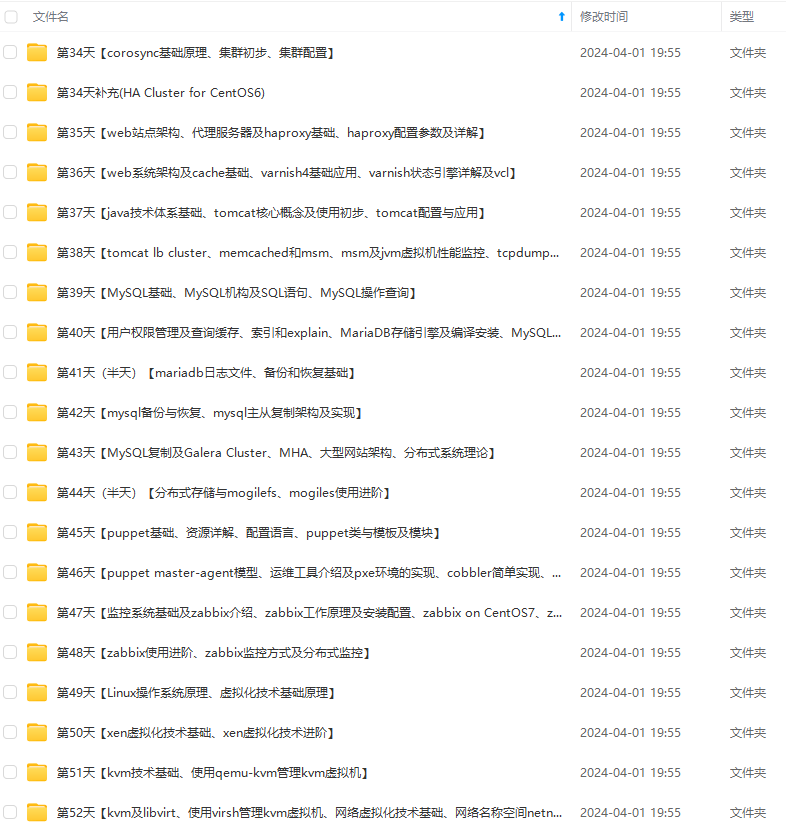
既有适合小白学习的零基础资料,也有适合3年以上经验的小伙伴深入学习提升的进阶课程,基本涵盖了95%以上Linux运维知识点,真正体系化!
由于文件比较大,这里只是将部分目录大纲截图出来,每个节点里面都包含大厂面经、学习笔记、源码讲义、实战项目、讲解视频,并且后续会持续更新
如果你觉得这些内容对你有帮助,可以添加VX:vip1024b (备注Linux运维获取)


最全的Linux教程,Linux从入门到精通
======================
-
linux从入门到精通(第2版)
-
Linux系统移植
-
Linux驱动开发入门与实战
-
LINUX 系统移植 第2版
-
Linux开源网络全栈详解 从DPDK到OpenFlow

第一份《Linux从入门到精通》466页
====================
内容简介
====
本书是获得了很多读者好评的Linux经典畅销书**《Linux从入门到精通》的第2版**。本书第1版出版后曾经多次印刷,并被51CTO读书频道评为“最受读者喜爱的原创IT技术图书奖”。本书第﹖版以最新的Ubuntu 12.04为版本,循序渐进地向读者介绍了Linux 的基础应用、系统管理、网络应用、娱乐和办公、程序开发、服务器配置、系统安全等。本书附带1张光盘,内容为本书配套多媒体教学视频。另外,本书还为读者提供了大量的Linux学习资料和Ubuntu安装镜像文件,供读者免费下载。

本书适合广大Linux初中级用户、开源软件爱好者和大专院校的学生阅读,同时也非常适合准备从事Linux平台开发的各类人员。
需要《Linux入门到精通》、《linux系统移植》、《Linux驱动开发入门实战》、《Linux开源网络全栈》电子书籍及教程的工程师朋友们劳烦您转发+评论
一个人可以走的很快,但一群人才能走的更远。不论你是正从事IT行业的老鸟或是对IT行业感兴趣的新人,都欢迎扫码加入我们的的圈子(技术交流、学习资源、职场吐槽、大厂内推、面试辅导),让我们一起学习成长!
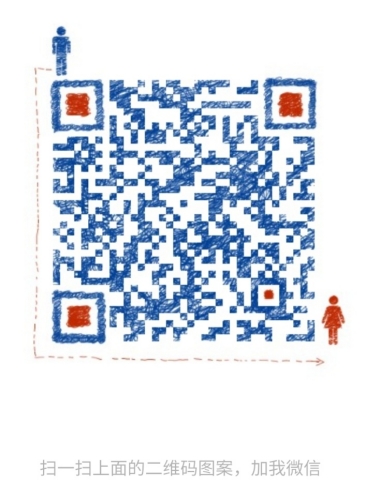
e59aa1f2c54.png)
本书适合广大Linux初中级用户、开源软件爱好者和大专院校的学生阅读,同时也非常适合准备从事Linux平台开发的各类人员。
需要《Linux入门到精通》、《linux系统移植》、《Linux驱动开发入门实战》、《Linux开源网络全栈》电子书籍及教程的工程师朋友们劳烦您转发+评论
一个人可以走的很快,但一群人才能走的更远。不论你是正从事IT行业的老鸟或是对IT行业感兴趣的新人,都欢迎扫码加入我们的的圈子(技术交流、学习资源、职场吐槽、大厂内推、面试辅导),让我们一起学习成长!
[外链图片转存中…(img-tKTux0Le-1712917310523)]






















 1153
1153











 被折叠的 条评论
为什么被折叠?
被折叠的 条评论
为什么被折叠?








